Det kan være noen grunn til dataskjermen må bli snudd opp ned. Kanskje du monterer skjermen på taket for eksempel. Eller kanskje du bare ønsker å forvirre en medarbeider med en opp-ned datamaskin prank. For å slå skjermen opp-ned på en Windows-eller Mac, kan du bruke en av følgende metoder.
Trinn
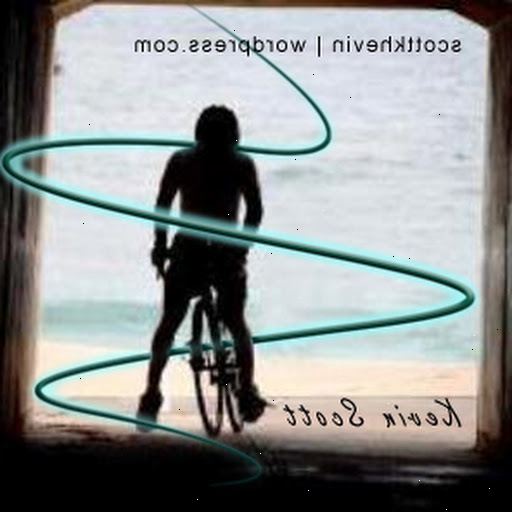
Windows Vista og 7
- 1Trykk ctrl + alt + ned på samme tid. Hvis skjermen rotasjon er aktivert på PC-en, trykke Ctrl, Alt, og noen av piltastene skal automatisk snu skjermbildet.
- Presse knappen som peker i den retningen du ønsker øverst på skjermen for å peke. Dette betyr at skyve Ctrl + Alt + Opp vil returnere skjermen til normal.
- 2Hvis dette ikke fungerer, må skjermen rotasjon er aktivert.
- Høyreklikk skrivebordet på datamaskinen, og velg Grafikk Egenskaper.
- Klikk på Display innstillinger-menyen.
- Se etter Rotation delen og sørge for Enable Rotation er avmerket (hvis aktuelt). Merk at dette ikke kan være oppført som en av dine grafikk alternativer.
- Velg 180 grader og trykk Bruk for å teste endringene. Merk at dette kan også vises som Snudd Liggende eller tilsvarende.
- Bekrefte eller avbryte innstillingene (eller vente på dem til time-out). Trykk OK for å godta, Avbryt for å avvise, eller, hvis du har problemer med å navigere den nye skjermen, la den gå tilbake til oppreist stilling innen 15 sekunder.
- Legg merke til at, med rotasjon aktivert, bør du nå være i stand til å bruke Ctrl + Alt + pil ned snarvei for å snu skjermen vertikalt.
Windows 7
- 1Høyreklikk et tomt område på skrivebordet, og velg Skjermoppløsning.
- 2Under orienteringen, velg liggende (snudd).
- 3Hvis du vil angre dette, gjentar trinn, men velg landskap i stedet.
Mac
- 1Lansere systemvalg.
- 2Hold nede Kommando + Tilvalg og klikk på ikonet Skjerm.
- Merk at Tilvalg-tasten er noen ganger merket som Alt på Mac utenfor USA.
- 3Se etter rotasjon drop-down menyen og bruke de ønskede innstillinger.
- 4Bekrefte eller avbryte innstillingene (eller vente på dem til time-out). Trykk Bekreft for å godta, Avvis for å avbryte, eller, hvis du har problemer med å navigere den nye skjermen, la den gå tilbake til oppreist stilling innen 15 sekunder.
Opp-ned desktop prank
- 1Gjør et skjermbilde. Trykk Print Screen på Windows. På en Mac trykker du Shift + Kommando +3.
- 2Gå å male i windows. Gå til Preview på en Mac.
- 3Trykk ctrl + v (kommando + v på mac) for å lime.
- 4Rotere bildet opp ned. I Paint, for eksempel, ville du gå til Image> Flip / Roter, Vend loddrett.
- 5Lagre bildet, og angi den som skrivebordsbakgrunn. I Windows, for eksempel, ville du gå til skrivebordet, høyreklikker du et tomt område, velg Tilpass, velg Wallpaper, velg katalogen av opp-ned screenshot, og trykk OK.
- 6Skjule eller flytte skrivebordsikoner. Du kan for eksempel klippe og lime ikonene til en trygg mappe et sted at du enkelt kan hente dem senere. I Windows kan du også høyreklikke et tomt område på skrivebordet, gå til enten Vise eller Ordne ikoner, og un-velg "Vis skrivebordsikoner".
- 7Skjul oppgavelinjen. I Windows høyreklikker du på oppgavelinjen, velge Egenskaper, velge Task bar fanen og sjekk Auto-skjul oppgavelinjen.
Advarsler
- Ikke alle grafikkort er utstyrt for å rotere skjermen visning. Vær oppmerksom på at disse metodene ikke kan fungere på ditt system.
